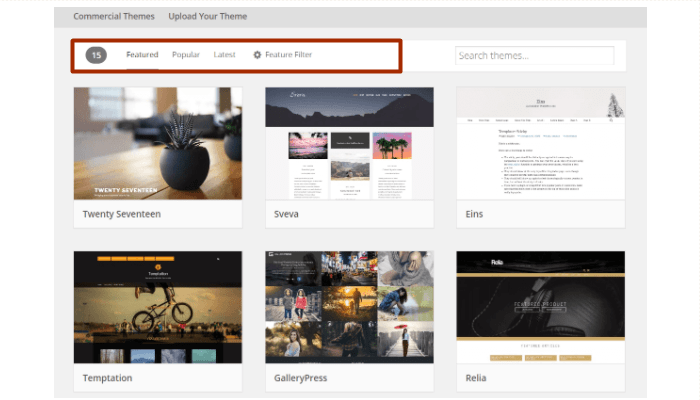如何更改 WordPress 主题的 5 个简单步骤
已发表: 2020-09-17更改 WordPress 主题不仅仅是单击擦除按钮并换上新颜色的问题。 它必须正确和正确地完成,以确保您不会破坏您网站上的任何内容。
这是好消息。 WordPress 拥有最好的网站主题和插件。 WordPress 拥有超过 1500 个主题和设计,使网站修改成为一种有趣的体验,而不是具有挑战性。
在本文中,我们将引导您完成如何更改 WordPress 主题和个性化您的网站的过程。
在此之前,让我们谈谈基础知识——从主题是什么以及为什么它们对您的网站很重要开始。
什么是 WordPress 主题?
WordPress 主题决定了您的网站外观。 它包括几个设计元素,这些元素会极大地影响您网站的视觉吸引力,例如精选照片、文本对齐方式、颜色、小部件和插件。
显然,改变你的主题并不是你一时兴起的事情。 这是因为将旧主题切换到新主题会导致一些设计元素消失。
因此,如果您想更新您的网站并使其看起来不错,您需要做正确的事。
如何选择正确的主题
如今,许多组织为其网站整合了复杂的主题,具有多种功能和迷人的色彩。 所有这些都在第一线,最终改变您的网站并使其更具竞争力更具说服力。
例如,如果您想通过广告从您的网站中获利,您可能需要转换为具有多个广告位区域的主题。 然而,就像我们说的那样,为了实现你的目标,应该仔细选择一个主题。 如果您想知道如何更改 WordPress 主题,这些步骤很重要。
- 选择与所有主流浏览器兼容的主题。 显然,您希望吸引尽可能多的观众。 选择适用于跨多种设备的所有浏览器的主题将确保您网站的覆盖范围更广。
- 检查插件支持。 有些主题在设计时考虑了某些插件; 因此它们可能不适用于您当前的插件。 如果您在未检查插件支持的情况下激活新主题,您可能会失去网站中的基本功能。
- 考虑您的页面构建器集成。 页面构建器可以轻松为您的网站创建理想的布局。 因此,请检查您最喜欢的工具是否适用于您的主题。
- 检查支持渠道。 查看您要选择的主题是否有客户支持,以防您需要集成和激活方面的帮助。
- 检查 SEO 功能。 确保您选择的主题已使用搜索引擎优化 (SEO) 功能进行编码。 为搜索引擎优化的主题更容易加载。
- 确保移动响应能力。 找到适合移动设备的主题。 如果没有此功能,您的网站在手机上查看时会显得放大,而您不希望这种情况发生。
如何更改 WordPress 主题的步骤
第 1 步:备份所有内容。
这是一个标准流程,可确保您在进行任何更改之前已备份您的网站。 因此,如果出现问题,您可以轻松切换回正常状态。
使用 WordPress 备份插件保存您的帖子、图像、插件和代码的副本。 您可以将此备份下载到您的计算机,并在以后需要时上传。

第 1 步:转到您的 WordPress 主题部分。
导航到您的仪表板。 单击左侧工具栏,然后从菜单中选择外观 > 主题。
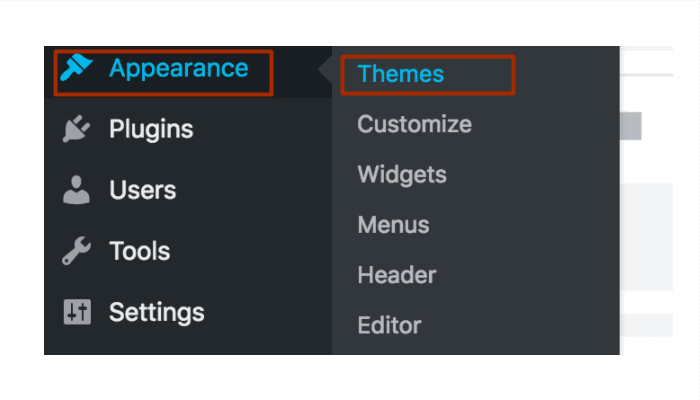 您应该能够在 WordPress 中看到可以免费使用的可用主题列表。 您还将看到您当前的主题在选项中突出显示。
您应该能够在 WordPress 中看到可以免费使用的可用主题列表。 您还将看到您当前的主题在选项中突出显示。
第 2 步:预览主题。
幸运的是,有一个选项可让您在不进行任何更改的情况下查看您的网站在特定主题下的外观。 只需单击主题名称旁边的三个点。
应出现一个下拉菜单。 单击“尝试和自定义” ,它会将您带到自定义程序,您可以在其中查看主题的实时预览。 现在,浏览定制器,看看它在您的网站上是否看起来不错。
您的下一步行动基本上取决于您是想使用 WordPress 提供的免费主题还是在其他地方购买了高级主题。
无论哪种方式,单击Add New按钮并进入下一阶段。 现在,您已经非常接近了解如何更改 WordPress 主题了。
第 3 步:从目录中选择一个主题。
如果您希望使用 WordPress 的免费主题,只需使用 WordPress 主题目录中的搜索框来浏览您的选项。 您可以从精选、流行和最新主题中进行选择。
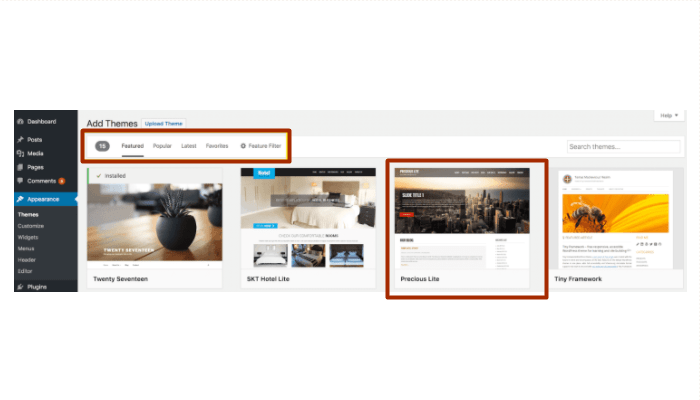 找到与您的个性和功能相匹配的主题后,只需单击主题并激活它。
找到与您的个性和功能相匹配的主题后,只需单击主题并激活它。
在几秒钟内,您将拥有您的新主题。
第 4 步:安装高级主题。
如果您在其他地方购买了高级主题,您应该有一个ZIP 文件。 在主题页面上,单击添加主题 > 上传主题。 然后从您的计算机中选择ZIP 文件以将其上传到您的站点并确认更改。
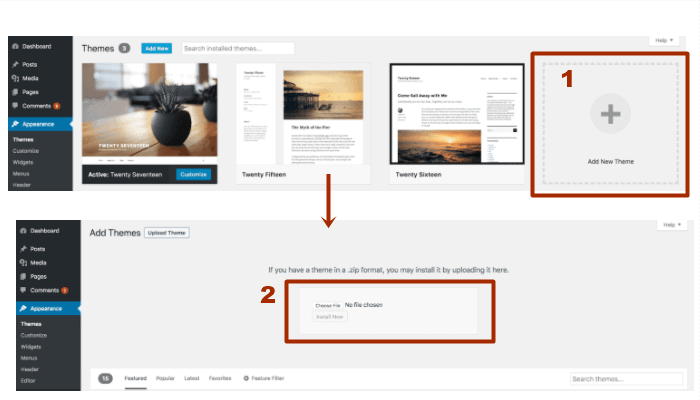 通常,您会看到一个激活按钮来覆盖您的旧主题。 单击激活按钮,您的网站将焕然一新。
通常,您会看到一个激活按钮来覆盖您的旧主题。 单击激活按钮,您的网站将焕然一新。
第 5 步:进行必要的调整。
激活您的主题后,请确保您进行一些必要的调整以使您的新主题正常工作。 调整基本上取决于您的新主题。 最初,您需要执行以下操作:
- 重新分配您的自定义菜单- 通常您的站点上有一个主菜单和自定义菜单。 但是有了新的主题,它们可能会改变位置或消失。 因此,请检查您的主页并重新分配您的自定义菜单,以便它们出现在新的页眉或页脚上。
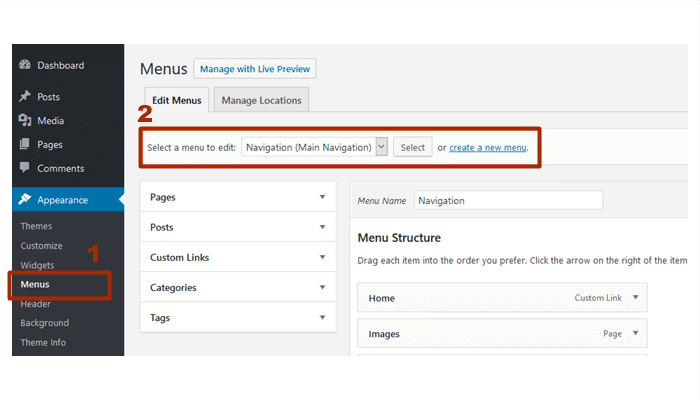
转到外观 > 菜单 > 编辑菜单。
- 调整您的小部件 -使用新主题,您的一些小部件在旧位置可能看起来不太好。 您可以将它们转移到底部或侧面,具体取决于您的站点当前的对齐方式。 一些非常有用的小部件是您的社交图标、谷歌地图、WPForms 和 WP 呼叫按钮。
您可以在外观 > 小部件下找到小部件。
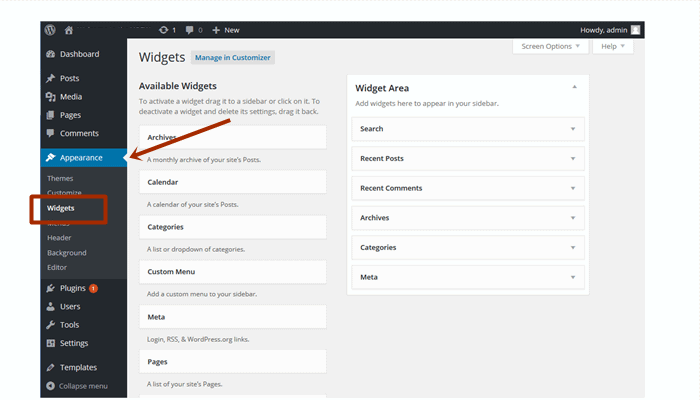
- 重新应用您的自定义 CSS – 请注意,您以前的 CSS 不会自动与您的新主题同步。 自定义 CSS 基本上会影响您网站的色调。 因此,如果您想拥有一个新主题但保留旧 CSS,只需转到外观 > 自定义 > CSS 。 找到您以前网站的 CSS 并将其输入到文本框中。 然后单击更新自定义 CSS。
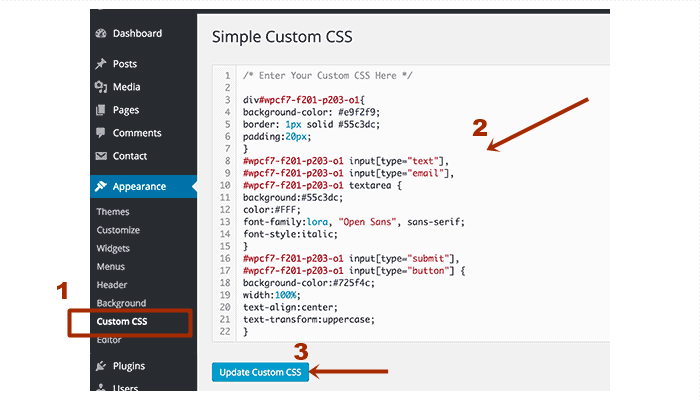
你去吧。 如何更改 WordPress 主题的步骤非常简单。 正确完成后,您应该不会在激活新主题后出现白屏等问题。
白屏或黑屏表示存在兼容性错误,尽管这很耗时,但可以修复。 显然,您不希望这种情况发生。 如果有任何问题,您应该检查该过程并检查兼容性。 如果问题仍然存在,您应该联系 Web 开发人员来帮助您解决问题。
现在您的新主题已经实现,您可以前往主页查看它的外观。